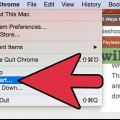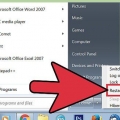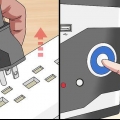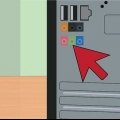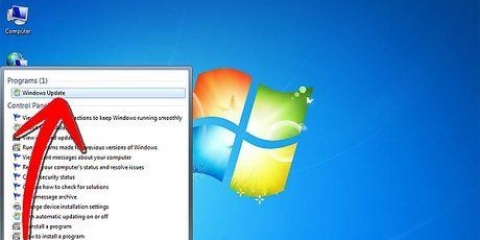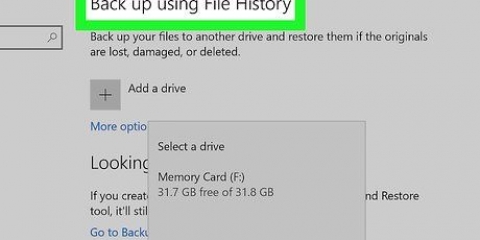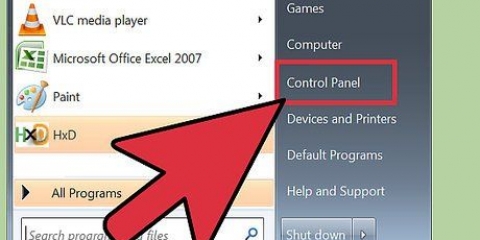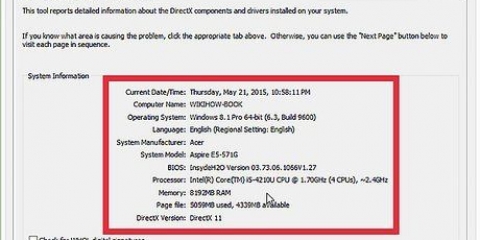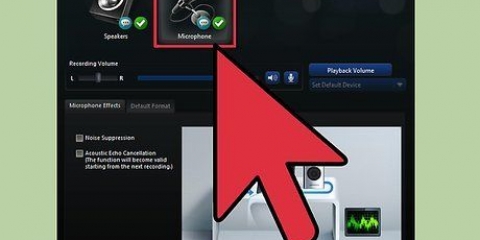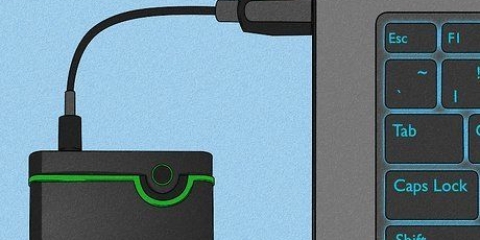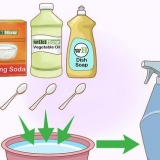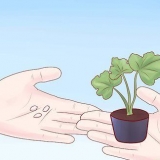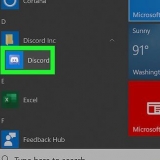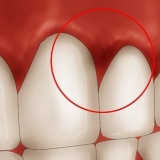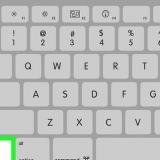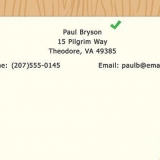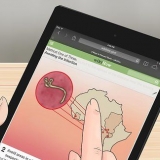Esses procedimentos podem ajudá-lo a encontrar problemas comuns, mas procurar um problema específico pode exigir ferramentas ou técnicas especiais. Se você não tiver certeza sobre como diagnosticar ou reparar um problema no computador, é melhor deixar que um técnico certificado faça isso por uma taxa razoável.
Diagnosticando problemas do computador
Muitas pessoas enfrentam problemas diários de computador que são fáceis de resolver, mas são incapazes de diagnosticar o problema real. Embora existam muitos problemas possíveis com um computador, este artigo explica o que procurar em problemas comuns.
Degraus

1. Confira os detalhes do POST. POST significa Power On Self Test. Esta é geralmente a primeira ou segunda coisa exibida em um computador depois de ligar a máquina. Isso é exibido antes que o sistema operacional comece a carregar. O POST mostrará quaisquer problemas de hardware (que impedem o computador de inicializar), bem como problemas de hardware que fazem com que o computador seja iniciado, mas não seja executado em plena capacidade.

2. Observe o tempo de carregamento do SO (sistema operacional). Mais tempo de carregamento do que o normal pode indicar erros de pesquisa no disco rígido (ou outros erros).

3. Fique atento a problemas gráficos assim que o sistema operacional for carregado. Gráficos reduzidos podem indicar problemas de driver ou erros de hardware com placas gráficas.

4. Faça um teste auditivo. Um teste auditivo é uma maneira pouco ortodoxa, mas ainda assim eficaz, de avaliar o desempenho de um computador. Reproduza um arquivo de áudio de duração razoável (geralmente acima de 30 segundos). Se o áudio engasgar ou soar lento, geralmente significa que o processador precisa puxar muito ou não há memória RAM suficiente para executar todos os programas carregados. Alterar o som de inicialização é uma ótima maneira de aplicar este teste. Outro problema relacionado ao som instável está relacionado ao modo PIO (Programmed Input/Output). Isso afeta como o disco rígido lê e grava dados de uma unidade. Mudar para DMA torna leituras e gravações mais rápidas e às vezes pode corrigir áudio instável.

5. Verifique todo o hardware instalado recentemente. Muitos sistemas operacionais, especialmente o Windows, podem entrar em conflito com novos drivers. O driver pode estar mal escrito ou pode entrar em conflito com outro processo. O Windows geralmente o notificará sobre dispositivos causando ou tendo um problema. Verifique isso através do Gerenciador de Dispositivos, que pode ser acessado através do Painel de controle > Sistema > a guia Hardware, e depois pressione Gerenciador de Dispositivos clicar. Use isso para verificar e controlar as propriedades de hardware.

6. Verifique o software instalado recentemente. O software pode ter requisitos de sistema mais altos do que a máquina pode suportar. Provavelmente, se um problema começar após o lançamento de algum software, esse software é a causa. Se o problema ocorrer logo na inicialização, pode ser causado por um software que é iniciado automaticamente na inicialização.

7. Verifique o uso de RAM e CPU. Um problema comum é um sistema lento ou lento. Se um sistema estiver instável, é uma boa ideia verificar se um programa precisa de mais recursos do que o computador pode fornecer. Uma maneira fácil de verificar isso é através do Gerenciador de Tarefas. Clique com o botão direito na barra de tarefas, selecione gerenciamento de tarefas e clique na aba Processos. A coluna CPU contém um número que indica a porcentagem de CPU que o processo está usando. A coluna Memory mostra quanta memória um processo está usando.

8. Ouça o computador. Se o disco rígido produzir ruídos altos ou arranhados, desligue o computador e peça a um profissional para diagnosticar o disco rígido. Ouça o ventilador da CPU. Isso será executado em alta velocidade quando a CPU estiver funcionando acima da equidade.

9. Execute uma verificação de vírus e malware. Problemas de desempenho também podem ser causados por malware no computador. Uma verificação de vírus pode esclarecer quaisquer problemas. Use um antivírus atualizado com frequência (como Norton ou Avast!) e um scanner de malware atualizado com frequência (como o Spybot Search & destruir).

10. Verifique se há problemas no modo de segurança. Como último recurso, verifique o problema no modo de segurança. Para entrar no modo de segurança, pressione F8 repetidamente durante a fase POST (isso funciona na maioria dos sistemas). Se o problema persistir no modo de segurança, é provável que o próprio sistema operacional seja o culpado.
Pontas
Avisos
- Não tente resolver problemas se não tiver certeza do que está fazendo e qual será o resultado, bem como quais podem ser as possíveis consequências.
- Sempre consulte um técnico de informática competente se você estiver resolvendo problemas sozinho ou sob supervisão.
Artigos sobre o tópico "Diagnosticando problemas do computador"
Оцените, пожалуйста статью
Similar
Popular